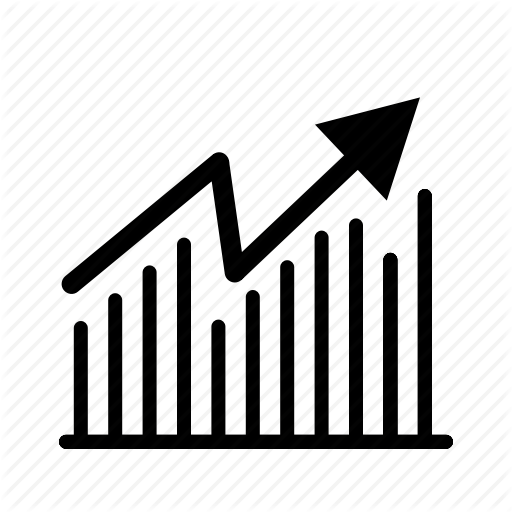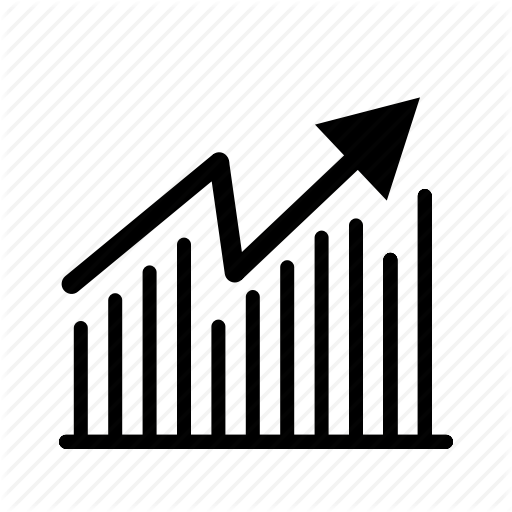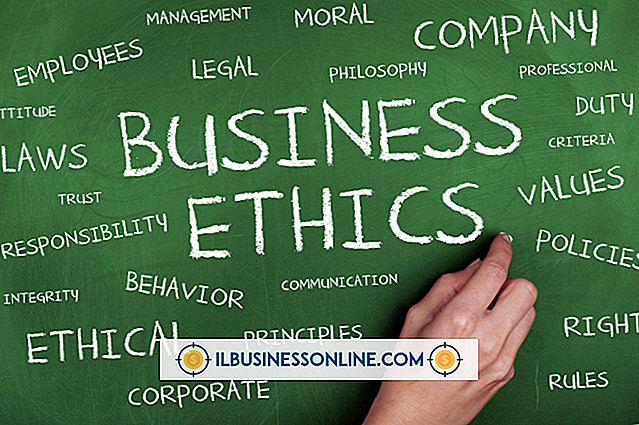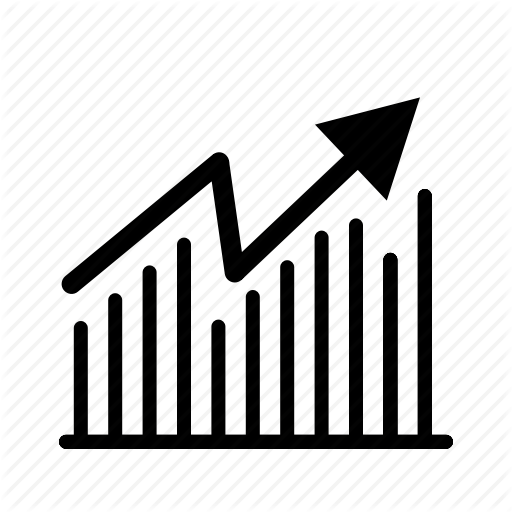Slik laster du opp produkter på Zen Cart via CSV

Zen Cart krever Easy Populate-modulen for å importere produkter som er oppgitt i CSV-format. Å gjøre det sparer deg manuelt for å legge inn hvert produkt en om gangen via webgrensesnittet. Modulen er gratis, og gir en produktmal i CSV-format som du kan redigere i Excel eller Open Office Calc, eller en annen regnearkpakke.
1.
Last ned Easy Populate-modulen fra Zen Carts modularkiv. Det vil bli en zip-fil.
2.
Trekk ut zip-filen til en mappe du vil huske senere. Dette trekker ut to mapper, "Admin" og "TempEP."
3.
Logg inn på serveren din via FTP, eller bruk webvertenes nettleserbaserte filgrensesnitt.
4.
Last opp alle filene i modulens "Admin" -mappe til Zen Cart "Admin" -katalogen på serveren din.
5.
Last opp alle filene i modulens "TempEP" -mappe til basen (root) -katalogen i Zen Cart-installasjonen.
6.
Logg inn på din Zen Cart Store Management Dashboard. Klikk på "Verktøy", og klikk deretter på "Easy Populate." Klikk på konfigurasjonslenken som vises i overskriften på oversikten.
7.
Klikk på koblingen Last ned komplett .csv fil til redigering for å laste ned en arbeidsfil for å fylle ut med produktene dine.
8.
Åpne CSV-filen ved hjelp av valgfritt regnearkprogram og sett inn all produktinformasjon, som samsvarer med topptekstene i malfilen. Lagre filen som en CSV-fil.
9.
Klikk på "Last opp EP-fil" i butikkstyringspanelet. Naviger til hvor du lagret filen, og klikk deretter lenken "Sett inn i DB" for å importere bulkprodukter.